このリファレンス ページでは、ウェブページに [Google でログイン] ボタンまたはワンタップ プロンプトを表示するために使用される、[Google でログイン] HTML データ属性 API について説明します。
ID「g_id_onload」の要素
Google でログインのデータ属性は、<div> や <span> などの表示または非表示の要素に配置できます。唯一の要件は、要素 ID が g_id_onload に設定されていることです。この ID を複数の要素に設定しないでください。
データ属性
次の表に、データ属性とその説明を示します。
| 属性 | |
|---|---|
data-client_id |
アプリケーションのクライアント ID |
data-color_scheme |
ワンタップ プロンプトに適用される配色。 |
data-auto_prompt |
Google One タップを表示します。 |
data-auto_select |
Google One Tap での自動選択を有効にします。 |
data-login_uri |
ログイン エンドポイントの URL |
data-callback |
JavaScript ID トークン ハンドラ関数の名前 |
data-native_login_uri |
パスワード認証情報ハンドラ エンドポイントの URL |
data-native_callback |
JavaScript パスワード認証情報ハンドラ関数の名前 |
data-native_id_param |
credential.id 値のパラメータ名 |
data-native_password_param |
credential.password 値のパラメータ名 |
data-cancel_on_tap_outside |
ユーザーがプロンプトの外側をクリックした場合にプロンプトをキャンセルするかどうかを制御します。 |
data-prompt_parent_id |
ワンタップ プロンプト コンテナ要素の DOM ID |
data-skip_prompt_cookie |
指定された Cookie に空でない値がある場合、ワンタップをスキップします。 |
data-nonce |
ID トークンのランダムな文字列 |
data-context |
ワンタップ プロンプトのタイトルと単語 |
data-moment_callback |
プロンプト UI ステータス通知リスナーの関数名 |
data-state_cookie_domain |
親ドメインとそのサブドメインでワンタップを呼び出す必要がある場合は、この属性に親ドメインを渡して、単一の共有 Cookie が使用されるようにします。 |
data-ux_mode |
[Google でログイン] ボタンの UX フロー |
data-allowed_parent_origin |
中間 iframe の埋め込みを許可されているオリジン。この属性が存在する場合、ワンタップは中間 iframe モードで実行されます。 |
data-intermediate_iframe_close_callback |
ユーザーが手動で One Tap を閉じたときに、デフォルトの中間 iframe の動作をオーバーライドします。 |
data-itp_support |
ITP ブラウザでアップグレードされたワンタップ UX を有効にします。 |
data-login_hint |
ユーザー ヒントを指定して、アカウント選択をスキップします。 |
data-hd |
ドメインでアカウントの選択を制限します。 |
data-use_fedcm_for_prompt |
ブラウザがユーザーのログイン プロンプトを制御し、ウェブサイトと Google の間のログイン フローを仲介できるようにします。 |
data-use_fedcm_for_button |
このフィールドは、Chrome(デスクトップ M125 以降、Android M128 以降)で FedCM ボタンの UX を使用するかどうかを決定します。デフォルトは false です。 |
data-button_auto_select |
FedCM ボタンフローの自動選択オプションを有効にするかどうか。有効にすると、アクティブな Google セッションがあるリピーターは自動的にログインし、アカウント選択ツールのプロンプトが表示されなくなります。デフォルト値は false です。 |
属性タイプ
以降のセクションでは、各属性の型と例について詳しく説明します。
data-client_id
この属性は、Google Cloud コンソールで検索および作成されるアプリのクライアント ID です。詳しくは、以下の表をご覧ください。
| タイプ | 必須 | 例 |
|---|---|---|
| 文字列 | ○ | data-client_id="CLIENT_ID.apps.googleusercontent.com" |
data-color_scheme
このフィールドは、ワンタップ プロンプトに適用される配色です。詳しくは、次の表をご覧ください。
| タイプ | 必須 | 例 |
|---|---|---|
| 文字列 | 省略可。デフォルトでは、ユーザーのシステムのデフォルトのカラーパターンが使用されます。 | data-color_scheme="dark" |
次の表に、使用可能な配色とその説明を示します。
| カラーパターン | |
|---|---|
default |
ユーザーの設定に応じて、ユーザーのシステムのデフォルトのカラーパターンを適用します。 |
light |
ライト カラーパターンを適用します。 |
dark |
暗いカラーパターンを適用します。 |
data-auto_prompt
この属性は、ワンタップを表示するかどうかを決定します。デフォルト値は true です。この値が false の場合、Google One tap は表示されません。詳しくは、次の表をご覧ください。
| タイプ | 必須 | 例 |
|---|---|---|
| ブール値 | 省略可 | data-auto_prompt="true" |
data-auto_select
この属性は、アプリを承認した Google セッションが 1 つだけの場合に、ユーザー操作なしで ID トークンを自動的に返すかどうかを決定します。デフォルト値は false です。詳しくは、以下の表をご覧ください。
| タイプ | 必須 | 例 |
|---|---|---|
| ブール値 | 省略可 | data-auto_select="true" |
data-login_uri
この属性は、ログイン エンドポイントの URI です。
この値は、Google Auth Platform で構成した OAuth 2.0 クライアントの承認済みリダイレクト URI のいずれかと完全に一致し、リダイレクト URI の検証ルールに準拠している必要があります。
現在のページがログインページの場合、この属性は省略できます。その場合、認証情報はデフォルトでこのページに投稿されます。
コールバック関数が定義されておらず、ユーザーが [Google でログイン] ボタンまたは [ワンタップ] ボタンをクリックしたとき、または自動ログインが行われたときに、ID トークン認証情報レスポンスがログイン エンドポイントに投稿されます。
ログイン エンドポイントは、本文に ID トークン値を含む credential パラメータを含む POST リクエストを処理する必要があります。
詳しくは、以下の表をご覧ください。
| タイプ | 省略可 | 例 |
|---|---|---|
| URL | デフォルトでは、現在のページの URI または指定した値になります。data-ux_mode="popup" と data-callback が設定されている場合は無視されます。 |
data-login_uri="https://www.example.com/login" |
データ コールバック
この属性は、返された ID トークンを処理する JavaScript 関数の名前です。詳しくは、以下の表をご覧ください。
| タイプ | 必須 | 例 |
|---|---|---|
| 文字列 | data-login_uri が設定されていない場合は必須です。 |
data-callback="handleToken" |
data-login_uri 属性と data-callback 属性のいずれかが使用されることがあります。次のコンポーネントと UX モードの構成に依存します。
data-login_uri属性は、data-callback属性を無視する [Google でログイン] ボタンのredirectUX モードで必要です。Google One Tap と Google ログインボタンの
popupUX モードでは、これらの 2 つの属性のいずれかを設定する必要があります。両方が設定されている場合は、data-callback属性の優先度が高くなります。
名前空間内の JavaScript 関数は HTML API でサポートされていません。代わりに、名前空間のないグローバル JavaScript 関数を使用してください。たとえば、mylib.callback ではなく mylibCallback を使用します。
data-native_login_uri
この属性は、パスワード認証情報ハンドラの URL です。data-native_login_uri 属性または data-native_callback 属性のいずれかを設定すると、Google セッションがない場合に JavaScript ライブラリは組み込みの認証情報マネージャーにフォールバックします。data-native_callback 属性と data-native_login_uri 属性の両方を設定することはできません。詳しくは、次の表をご覧ください。
| タイプ | 必須 | 例 |
|---|---|---|
| 文字列 | 省略可 | data-login_uri="https://www.example.com/password_login" |
data-native_callback
この属性は、ブラウザの組み込みの認証情報マネージャーから返されたパスワード認証情報を処理する JavaScript 関数の名前です。data-native_login_uri 属性または data-native_callback 属性のいずれかを設定すると、Google セッションがない場合に JavaScript ライブラリは組み込みの認証情報マネージャーにフォールバックします。data-native_callback と data-native_login_uri の両方を設定することはできません。詳しくは、以下の表をご覧ください。
| タイプ | 必須 | 例 |
|---|---|---|
| 文字列 | 省略可 | data-native_callback="handlePasswordCredential" |
名前空間内の JavaScript 関数は HTML API でサポートされていません。代わりに、名前空間のないグローバル JavaScript 関数を使用してください。たとえば、mylib.callback ではなく mylibCallback を使用します。
data-native_id_param
パスワード認証情報をパスワード認証情報ハンドラ エンドポイントに送信するときに、credential.id フィールドのパラメータ名を指定できます。デフォルト名は email です。詳しくは、以下の表をご覧ください。
| タイプ | 必須 | 例 |
|---|---|---|
| URL | 省略可 | data-native_id_param="user_id" |
data-native_password_param
パスワード認証情報をパスワード認証情報ハンドラ エンドポイントに送信するときに、credential.password 値のパラメータ名を指定できます。デフォルト名は password です。詳しくは、次の表をご覧ください。
| タイプ | 必須 | 例 |
|---|---|---|
| URL | 省略可 | data-native_password_param="pwd" |
data-cancel_on_tap_outside
この属性は、ユーザーがプロンプトの外側をクリックした場合に、ワンタップ リクエストをキャンセルするかどうかを設定します。デフォルト値は true です。無効にするには、値を false に設定します。詳しくは、以下の表をご覧ください。
| タイプ | 必須 | 例 |
|---|---|---|
| ブール値 | 省略可 | data-cancel_on_tap_outside="false" |
data-prompt_parent_id
この属性は、コンテナ要素の DOM ID を設定します。設定されていない場合、ワンタップ プロンプトはウィンドウの右上隅に表示されます。詳しくは、次の表をご覧ください。
| タイプ | 必須 | 例 |
|---|---|---|
| 文字列 | 省略可 | data-prompt_parent_id="parent_id" |
data-skip_prompt_cookie
Cookie を使用して、ワンタップ プロンプトの表示を制御します。この属性で指定された Cookie に空でない値がある場合、プロンプトは表示されません。詳しくは、以下の表をご覧ください。
| タイプ | 必須 | 例 |
|---|---|---|
| 文字列 | 省略可 | data-skip_prompt_cookie="SID" |
data-nonce
この属性は、ID トークンがリプレイ攻撃を防ぐために使用するランダムな文字列です。詳しくは、以下の表をご覧ください。
| タイプ | 必須 | 例 |
|---|---|---|
| 文字列 | 省略可 | data-nonce="biaqbm70g23" |
Nonce の長さは、環境でサポートされている JWT の最大サイズ、個々のブラウザとサーバーの HTTP サイズの制約によって制限されます。
data-context
このフィールドは、ワンタップ プロンプトに表示されるタイトルとメッセージのテキストを変更します。ITP ブラウザでは効果がありません。デフォルトは signin です。
詳しくは、以下の表をご覧ください。
| タイプ | 必須 | 例 |
|---|---|---|
| 文字列 | 省略可 | data-context="use" |
次の表に、使用可能なすべてのコンテキストとその説明を示します。
| コンテキスト | |
|---|---|
signin |
「ログイン」 |
signup |
「登録して」 |
use |
「使用」 |
data-moment_callback
この属性は、プロンプト UI ステータス通知リスナーの関数名です。詳細については、データ型 PromptMomentNotification を参照してください。
詳しくは、以下の表をご覧ください。
| タイプ | 必須 | 例 |
|---|---|---|
| 文字列 | 省略可 | data-moment_callback="logMomentNotification" |
名前空間内の JavaScript 関数は HTML API でサポートされていません。代わりに、名前空間のないグローバル JavaScript 関数を使用してください。たとえば、mylib.callback ではなく mylibCallback を使用します。
data-state_cookie_domain
親ドメインとそのサブドメインでワンタップを表示する必要がある場合は、この属性に親ドメインを渡して、単一の共有状態 Cookie が使用されるようにします。詳しくは、以下の表をご覧ください。
| タイプ | 必須 | 例 |
|---|---|---|
| 文字列 | 省略可 | data-state_cookie_domain="example.com" |
data-ux_mode
この属性は、[Google でログイン] ボタンで使用される UX フローを設定します。デフォルト値は popup です。この属性は、ワンタップ UX に影響しません。詳しくは、次の表をご覧ください。
| タイプ | 必須 | 例 |
|---|---|---|
| 文字列 | 省略可 | data-ux_mode="redirect" |
次の表に、使用可能な UX モードとその説明を示します。
| UX モード | |
|---|---|
popup |
ポップアップ ウィンドウでログイン UX フローを実行します。 |
redirect |
ページ全体のリダイレクトによってログイン UX フローを実行します。 |
data-allowed_parent_origin
中間 iframe の埋め込みを許可されているオリジン。この属性が存在する場合、One Tap は中間 iframe モードで実行されます。詳しくは、次の表をご覧ください。
| タイプ | 必須 | 例 |
|---|---|---|
| 文字列または文字列配列 | 省略可 | data-allowed_parent_origin="https://example.com" |
次の表に、サポートされている値の型とその説明を示します。
| 値の型 | ||
|---|---|---|
string |
単一のドメイン URI。 | "https://example.com" |
string array |
ドメイン URI のカンマ区切りリスト。 | "https://news.example.com,https://local.example.com" |
data-allowed_parent_origin 属性の値が無効な場合、中間 iframe モードのワンタップの初期化は失敗して停止します。
ワイルドカード接頭辞もサポートされています。たとえば、"https://*.example.com" は example.com とそのすべてのレベルのサブドメイン(news.example.com、login.news.example.com など)に一致します。ワイルドカードを使用する際は、次の点に注意してください。
- パターン文字列は、ワイルドカードとトップレベル ドメインのみで構成することはできません。たとえば、
https://.comとhttps://.co.ukは無効です。"https://.example.com"はexample.comとそのすべてのサブドメインに一致するためです。2 つの異なるドメインを表すには、カンマ区切りのリストを使用します。たとえば、"https://example1.com,https://.example2.com"は、ドメインexample1.com、example2.com、およびexample2.comのサブドメインと一致します。 - ワイルドカード ドメインは安全な https:// スキームで始まる必要があります。そのため、
"*.example.com"は無効と見なされます。
data-intermediate_iframe_close_callback
ユーザーが One Tap UI の [X] ボタンをタップして One Tap を手動で閉じたときに、デフォルトの中間 iframe の動作をオーバーライドします。デフォルトの動作では、中間 iframe が DOM からすぐに削除されます。
data-intermediate_iframe_close_callback フィールドは、中間 iframe モードでのみ有効になります。また、One Tap iframe ではなく、中間 iframe にのみ影響します。コールバックが呼び出される前に、One Tap UI が削除されます。
| タイプ | 必須 | 例 |
|---|---|---|
| 関数 | 省略可 | data-intermediate_iframe_close_callback="logBeforeClose" |
名前空間内の JavaScript 関数は HTML API でサポートされていません。代わりに、名前空間のないグローバル JavaScript 関数を使用してください。たとえば、mylib.callback ではなく mylibCallback を使用します。
data-itp_support
このフィールドは、Intelligent Tracking Prevention(ITP)をサポートするブラウザで
アップグレードされたワンタップ UX を有効にするかどうかを決定します。デフォルト値は false です。詳しくは、次の表をご覧ください。
| タイプ | 必須 | 例 |
|---|---|---|
| ブール値 | 省略可 | data-itp_support="true" |
data-login_hint
アプリがどのユーザーをログインさせるべきかを事前に把握している場合は、Google にログインヒントを提供できます。成功すると、アカウントの選択はスキップされます。指定できる値は、メールアドレスまたは ID トークンの sub フィールドです。
詳細については、
login_hint の OpenID Connect ドキュメントをご覧ください。
| タイプ | 必須 | 例 |
|---|---|---|
文字列。メールアドレスまたは ID トークンの sub フィールド値にできます。 |
省略可 | data-login_hint="elisa.beckett@gmail.com" |
data-hd
ユーザーが複数のアカウントを持っていて、Workspace アカウントでのみログインする必要がある場合は、これを使用して Google にドメイン名のヒントを提供します。成功すると、アカウント選択時に表示されるユーザー アカウントが、指定されたドメインに制限されます。ワイルドカード値: * は、アカウントの選択時に Workspace アカウントのみをユーザーに提供し、一般ユーザー向けアカウント(user@gmail.com)を除外します。
詳細については、
hd の OpenID Connect ドキュメントをご覧ください。
| タイプ | 必須 | 例 |
|---|---|---|
| 文字列。完全修飾ドメイン名または *。 | 省略可 | data-hd="*" |
data-use_fedcm_for_prompt
ブラウザがユーザーのログイン プロンプトを制御し、ウェブサイトと Google の間のログインフローを仲介できるようにします。デフォルトは false です。詳細については、FedCM への移行ページをご覧ください。
| タイプ | 必須 | 例 |
|---|---|---|
| ブール値 | 省略可 | data-use_fedcm_for_prompt="true" |
data-use_fedcm_for_button
このフィールドは、Chrome(デスクトップ M125 以降、Android M128 以降)で FedCM ボタンの UX を使用するかどうかを決定します。デフォルトは false です。詳しくは、次の表をご覧ください。
| タイプ | 必須 | 例 |
|---|---|---|
| ブール値 | 省略可 | data-use_fedcm_for_button="true" |
data-button_auto_select
このフィールドは、FedCM ボタンフローの [自動選択] オプションを有効にするかどうかを決定します。有効にすると、アクティブな Google セッションがあるリピーターは自動的にログインし、アカウント選択ツールのプロンプトが表示されなくなります。デフォルトは false ですオプトインの開始時に、ボタンの自動ログインを明示的に有効にする必要があります。詳しくは、次の表をご覧ください。
| タイプ | 必須 | 例 |
|---|---|---|
| ブール値 | 省略可 | data-button_auto_select="true" |
クラス「g_id_signin」の要素
要素の class 属性に g_id_signin を追加すると、その要素は [Google でログイン] ボタンとしてレンダリングされます。
同じページに複数の [Google でログイン] ボタンをレンダリングできます。ボタンごとに独自の視覚設定を指定できます。設定は、次のデータ属性によって定義されます。
視覚的データの属性
次の表に、ビジュアル データの属性とその説明を示します。
| 属性 | |
|---|---|
data-type |
ボタンのタイプ(アイコン ボタンまたは標準ボタン)。 |
data-theme |
ボタンのテーマ。たとえば、filled_blue や filled_black などです。 |
data-size |
ボタンのサイズ。たとえば、小または大。 |
data-text |
ボタンのテキスト。(「Google でログイン」や「Google で登録」など)。 |
data-shape |
ボタンの形状。たとえば、長方形や円形などです。 |
data-logo_alignment |
Google ロゴの配置: 左または中央。 |
data-width |
ボタンの幅(ピクセル単位)。 |
data-locale |
ボタンのテキストは、この属性で設定された言語でレンダリングされます。 |
data-click_listener |
設定されている場合、この関数は [Google でログイン] ボタンがクリックされたときに呼び出されます。 |
data-state |
設定されている場合、この文字列は ID トークンとともに返されます。 |
属性タイプ
以降のセクションでは、各属性の型と例について詳しく説明します。
data-type
ボタンのタイプ。デフォルト値は standard です。詳しくは、以下の表をご覧ください。
| タイプ | 必須 | 例 |
|---|---|---|
| 文字列 | ○ | data-type="icon" |
次の表に、使用可能なすべてのボタンタイプとその説明を示します。
| タイプ | |
|---|---|
standard |


|
icon |
|
data-theme
ボタンのテーマ。デフォルト値は outline です。詳しくは、以下の表をご覧ください。
| タイプ | 必須 | 例 |
|---|---|---|
| 文字列 | 省略可 | data-theme="filled_blue" |
次の表に、使用可能なテーマとその説明を示します。
| テーマ | |
|---|---|
outline |


|
filled_blue |
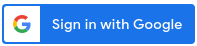
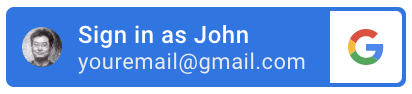
|
filled_black |
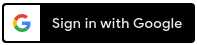
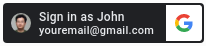
|
データサイズ
ボタンのサイズ。デフォルト値は large です。詳しくは、以下の表をご覧ください。
| タイプ | 必須 | 例 |
|---|---|---|
| 文字列 | 省略可 | data-size="small" |
次の表に、使用可能なボタンのサイズとその説明を示します。
| サイズ | |
|---|---|
large |
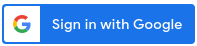
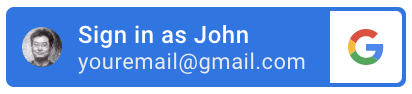
|
medium |

|
small |

|
data-text
ボタンのテキスト。デフォルト値は signin_with です。data-text 属性が異なるアイコンボタンのテキストに視覚的な違いはありません。ただし、画面のユーザー補助機能でテキストが読み上げられる場合は例外です。
詳しくは、以下の表をご覧ください。
| タイプ | 必須 | 例 |
|---|---|---|
| 文字列 | 省略可 | data-text="signup_with" |
次の表に、使用可能なボタンのテキストとその説明を示します。
| テキスト | |
|---|---|
signin_with |
![[Sign in with Google] というラベルの付いた標準ボタン](https://google-developers.gonglchuangl.net/static/identity/gsi/web/images/standard-button-blue.png?authuser=2&hl=ja)
|
signup_with |
と表示された標準ボタン](https://google-developers.gonglchuangl.net/static/identity/gsi/web/images/standard-button-signup.png?authuser=2&hl=ja)
|
continue_with |
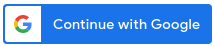
|
signin |
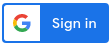
|
data-shape
ボタンの形状。デフォルト値は rectangular です。詳しくは、以下の表をご覧ください。
| タイプ | 必須 | 例 |
|---|---|---|
| 文字列 | 省略可 | data-shape="rectangular" |
次の表に、使用可能なボタンの形状とその説明を示します。
| 図形 | |
|---|---|
rectangular |
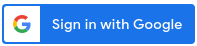
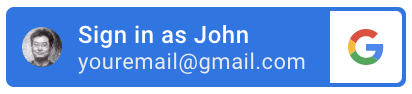
icon ボタンタイプに使用される場合、square と同じです。 |
pill |
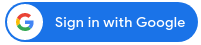
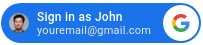
icon ボタンタイプに使用される場合は、circle と同じです。 |
circle |
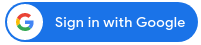
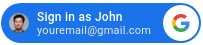
standard ボタンタイプに使用される場合は、pill と同じです。 |
square |
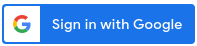
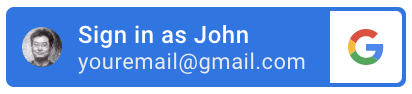
standard ボタンタイプに使用される場合は、rectangular と同じです。 |
data-logo_alignment
Google ロゴの配置。デフォルト値は left です。この属性は、standard ボタンタイプにのみ適用されます。詳しくは、次の表をご覧ください。
| タイプ | 必須 | 例 |
|---|---|---|
| 文字列 | 省略可 | data-logo_alignment="center" |
次の表に、使用可能な配置とその説明を示します。
| logo_alignment | |
|---|---|
left |
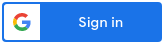
|
center |
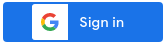
|
data-width
ボタンの最小幅(ピクセル単位)。使用できる最大幅は 400 ピクセルです。
詳しくは、以下の表をご覧ください。
| タイプ | 必須 | 例 |
|---|---|---|
| 文字列 | 省略可 | data-width=400 |
data-locale
省略可。指定されたロケールを使用してボタンのテキストを表示します。指定されていない場合は、ユーザーの Google アカウントまたはブラウザの設定がデフォルトで使用されます。ライブラリを読み込むときに、hl パラメータと言語コードを src ディレクティブに追加します(例: gsi/client?hl=<iso-639-code>)。
設定されていない場合は、ブラウザのデフォルトのロケールまたは Google セッション ユーザーの設定が使用されます。そのため、ユーザーによってローカライズされたボタンのバージョンが異なり、サイズも異なる場合があります。
詳しくは、以下の表をご覧ください。
| タイプ | 必須 | 例 |
|---|---|---|
| 文字列 | 省略可 | data-locale="zh_CN" |
data-click_listener
data-click_listener 属性を使用すると、[Google でログイン] ボタンがクリックされたときに呼び出される JavaScript 関数を定義できます。
<script>
function onClickHandler(){
console.log("Sign in with Google button clicked...")
}
</script>
.....
<div class="g_id_signin"
data-size="large"
data-theme="outline"
data-click_listener="onClickHandler">
</div>この例では、[Google でログイン] ボタンがクリックされると、メッセージ「Sign in with Google button clicked...」がコンソールに記録されます。
data-state
省略可。同じページに複数の [Google でログイン] ボタンを表示できるため、各ボタンに一意の文字列を割り当てることができます。同じ文字列が ID トークンとともに返されるため、ユーザーがログインするためにクリックしたボタンを識別できます。
詳しくは、以下の表をご覧ください。
| タイプ | 必須 | 例 |
|---|---|---|
| 文字列 | 省略可 | data-state="button 1" |
サーバーサイドの統合
サーバーサイド エンドポイントは、次の HTTP POST リクエストを処理する必要があります。
ID トークン ハンドラ エンドポイント
ID トークン ハンドラ エンドポイントが ID トークンを処理します。対応するアカウントのステータスに基づいて、ユーザーをログインさせ、登録ページにリダイレクトするか、追加情報を取得するためにアカウント リンクページにリダイレクトできます。
ログイン エンドポイントへのリクエストの例:
POST /login HTTP/1.1
Content-Type: application/x-www-form-urlencoded
Cookie: g_csrf_token=<RANDOM_STRING>
Host: www.example.com
credential=<JWT_ENCODED_ID_TOKEN>&g_csrf_token=<RANDOM_STRING>
HTTP POST リクエストには次の情報が含まれます。
| 形式 | 名前 | 説明 |
|---|---|---|
| Cookie | g_csrf_token |
data-login_uri で指定されたログイン エンドポイントへのリクエストごとに変化するランダムな文字列。g_csrf_token リクエスト パラメータの値と一致する必要があります。 |
| リクエスト パラメータ | g_csrf_token |
data-login_uri で指定されたログイン エンドポイントへのリクエストごとに変化するランダムな文字列。g_csrf_token Cookie の値と一致する必要があります。 |
| リクエスト パラメータ | credential |
Google が発行するエンコードされた JWT ID トークン。 |
| リクエスト パラメータ | select_by |
ユーザーがログインに使用した方法。 |
| リクエスト パラメータ | state |
このパラメータは、ユーザーが [Google でログイン] ボタンをクリックしてログインし、ボタンの state 属性が指定されている場合にのみ定義されます。 |
認証情報
デコードすると、ID トークンは次の例のようになります。
header { "alg": "RS256", "kid": "f05415b13acb9590f70df862765c655f5a7a019e", // JWT signature "typ": "JWT" } payload { "iss": "https://accounts.google.com", // The JWT's issuer "nbf": 161803398874, "aud": "314159265-pi.apps.googleusercontent.com", // Your server's client ID "sub": "3141592653589793238", // The unique ID of the user's Google Account "hd": "gmail.com", // If present, the host domain of the user's GSuite email address "email": "elisa.g.beckett@gmail.com", // The user's email address "email_verified": true, // true, if Google has verified the email address "azp": "314159265-pi.apps.googleusercontent.com", "name": "Elisa Beckett", // If present, a URL to user's profile picture "picture": "https://lh3.googleusercontent.com/a-/e2718281828459045235360uler", "given_name": "Eliza", "family_name": "Beckett", "iat": 1596474000, // Unix timestamp of the assertion's creation time "exp": 1596477600, // Unix timestamp of the assertion's expiration time "jti": "abc161803398874def" }
sub フィールドは、Google アカウントのグローバルに一意の識別子です。sub フィールドは、すべての Google アカウントで一意であり、再利用されることはないため、ユーザーの識別子としてのみ使用してください。
email、email_verified、hd の各フィールドを使用すると、Google がメールアドレスをホストし、そのメールアドレスの権限を持っているかどうかを判断できます。Google が権限を持つ場合、ユーザーが正当なアカウント所有者であることが確認されます。
Google が信頼できるケース:
emailに@gmail.comという接尾辞が付いている場合、これは Gmail アカウントです。email_verifiedが true で、hdが設定されている場合、これは Google Workspace アカウントです。
ユーザーは Gmail や Google Workspace を使用せずに Google アカウントに登録できます。email に @gmail.com 接尾辞が含まれておらず、hd が存在しない場合、Google は権限を持たないため、パスワードなどのチャレンジ メソッドを使用してユーザーを確認することをおすすめします。Google アカウントの作成時に Google がユーザーを最初に確認したため、email_verified は true になることもありますが、サードパーティのメール アカウントの所有権がその後変更されている可能性があります。
exp フィールドには、サーバーサイドでトークンを確認するための有効期限が表示されます。Google でログインから取得した ID トークンの場合は 1 時間です。有効期限が切れる前にトークンを確認する必要があります。セッション管理に exp を使用しないでください。ID トークンの有効期限が切れても、ユーザーがログアウトしたことにはなりません。アプリは、ユーザーのセッション管理を担当します。
g_csrf_token
偽造防止状態トークン。これは、gsi/client ライブラリによって作成されたクロスサイト リクエスト フォージェリ(CSRF)トークンです。ランダムな値は、Cookie と POST ペイロード本文のリクエスト パラメータの両方として含まれます。サーバーでリクエストを処理するときに、この 2 つの値が一致しない場合、リクエストは無効と見なされます。
select_by
次の表に、select_by フィールドで使用できる値を示します。セッションと同意ステータスとともに使用されるボタンのタイプを使用して、値を設定します。
ユーザーがワンタップまたは [Google でログイン] ボタンを押したか、タッチレスの自動ログイン プロセスを使用した。
既存のセッションが見つかったか、ユーザーが Google アカウントを選択してログインし、新しいセッションを確立しました。
ID トークン認証情報をアプリと共有する前に、ユーザーは次のいずれかを行う必要があります。
- [確認] ボタンを押して、認証情報の共有に同意した。
- 以前に同意を付与し、[アカウントを選択] を使用して Google アカウントを選択した。
このフィールドの値は、これらのタイプのいずれかに設定されます。
| 値 | 説明 |
|---|---|
auto |
既存のセッションがあり、以前に認証情報の共有に同意したユーザーの自動ログイン。FedCM をサポートしていないブラウザにのみ適用されます。 |
user |
既存のセッションがあり、以前に同意を付与したユーザーが、One Tap の [続行] ボタンを押して認証情報を共有しました。FedCM をサポートしていないブラウザにのみ適用されます。 |
fedcm |
ユーザーがワンタップの [Continue as](として続行)ボタンを押して、FedCM を使用して認証情報を共有しました。FedCM 対応ブラウザにのみ適用されます。 |
fedcm_auto |
FedCM One Tap を使用して認証情報の共有に事前に同意している既存のセッションを持つユーザーの自動ログイン。FedCM 対応ブラウザにのみ適用されます。 |
user_1tap |
既存のセッションがあるユーザーが、ワンタップの [Continue as](続行)ボタンを押して同意し、認証情報を共有しました。Chrome v75 以降にのみ適用されます。 |
user_2tap |
既存のセッションがないユーザーが、ワンタップの [Continue as](続行)ボタンを押してアカウントを選択し、ポップアップ ウィンドウの [Confirm](確認)ボタンを押して同意し、認証情報を共有しました。Chromium ベース以外のブラウザに適用されます。 |
itp |
以前に同意したユーザーが ITP ブラウザでワンタップを行った場合。 |
itp_confirm |
同意しなかったユーザーが ITP ブラウザでワンタップし、[続行] ボタンを押して同意し、認証情報を共有しました。 |
btn |
以前に同意したユーザーが [Sign In With Google] ボタンを押し、[Choose an Account] から Google アカウントを選択して認証情報を共有しました。 |
btn_confirm |
同意しなかったユーザーが [Google でログイン] ボタンを押し、[続行] ボタンを押して同意し、認証情報を共有しました。 |
state
このパラメータは、ユーザーが [Google でログイン] ボタンをクリックしてログインし、クリックされたボタンの data-state 属性が指定されている場合にのみ定義されます。このフィールドの値は、ボタンの data-state 属性で指定した値と同じです。
同じページに複数の「Google でログイン」ボタンを表示できるため、各ボタンに一意の文字列を割り当てることができます。したがって、この state パラメータを使用して、ユーザーがログインするためにクリックしたボタンを特定できます。
パスワード認証情報ハンドラのエンドポイント
パスワード認証情報ハンドラ エンドポイントは、組み込みの認証情報マネージャーが取得したパスワード認証情報を処理します。
HTTP POST リクエストには次の情報が含まれます。
| 形式 | 名前 | 説明 |
|---|---|---|
| Cookie | g_csrf_token |
data-native_login_uri で指定されたログイン エンドポイントへのリクエストごとに変化するランダムな文字列。g_csrf_token リクエスト パラメータの値と一致する必要があります。 |
| リクエスト パラメータ | g_csrf_token |
data-native_login_uri で指定されたログイン エンドポイントへのリクエストごとに変化するランダムな文字列。g_csrf_token Cookie の値と一致する必要があります。 |
| リクエスト パラメータ | email |
Google が発行する ID トークン。 |
| リクエスト パラメータ | password |
認証情報の選択方法。 |






